iPhone 使用手册
- 欢迎使用
-
-
- 兼容 iOS 26 的 iPhone 机型
- iPhone 11
- iPhone 11 Pro
- iPhone 11 Pro Max
- iPhone SE(第 2 代)
- iPhone 12 mini
- iPhone 12
- iPhone 12 Pro
- iPhone 12 Pro Max
- iPhone 13 mini
- iPhone 13
- iPhone 13 Pro
- iPhone 13 Pro Max
- iPhone SE(第 3 代)
- iPhone 14
- iPhone 14 Plus
- iPhone 14 Pro
- iPhone 14 Pro Max
- iPhone 15
- iPhone 15 Plus
- iPhone 15 Pro
- iPhone 15 Pro Max
- iPhone 16
- iPhone 16 Plus
- iPhone 16 Pro
- iPhone 16 Pro Max
- iPhone 16e
- iPhone 17
- iPhone 17 Pro
- iPhone 17 Pro Max
- iPhone Air
- 设置基础功能
- 让 iPhone 成为你的专属设备
- 拍摄精美的照片和视频
- 与亲朋好友保持联系
- 与家人共享功能
- 在日常生活中使用 iPhone
- Apple 支持提供的专家建议
-
- iOS 26 的新功能
-
- 指南针
- 快捷指令
- 提示
-
- 辅助功能使用入门
- 设置期间使用辅助功能
- 更改 Siri 辅助功能设置
- 快速打开或关闭辅助功能
- 与其他设备共享辅助功能设置
- 版权和商标
在 iPhone 上以队列处理音乐
使用队列查看待播歌曲的列表、将歌曲和视频添加到队列,以及查看最近播放的内容。
使用队列
将音乐和音乐视频添加到队列
在 iPhone 上前往“音乐” App
 。
。浏览或播放音乐时,按住歌曲、专辑、播放列表或视频,然后选取一个选项。
将音乐添加到当前播放项目之后:轻点“插播”。
将音乐添加到队列末尾:轻点“随后播放”或“添加到队列”。
【提示】如果你使用 HomePod 流播放音乐,且你的朋友接入了同一个 Wi-Fi 网络,则朋友可以将项目添加到队列。若要进一步了解 HomePod 扬声器访问,请参阅《HomePod 使用手册》。
使用“自动连播”将歌曲添加到队列
如果你是 Apple Music 订阅者,但不确定接下来要播放什么歌曲,请使用“自动连播”。播放某些内容后,“自动连播”会将类似的歌曲添加到队列末尾并进行播放。“自动连播”已打开且正在播放歌曲时,“自动连播”图标 ![]() 会显示在队列顶部。
会显示在队列顶部。
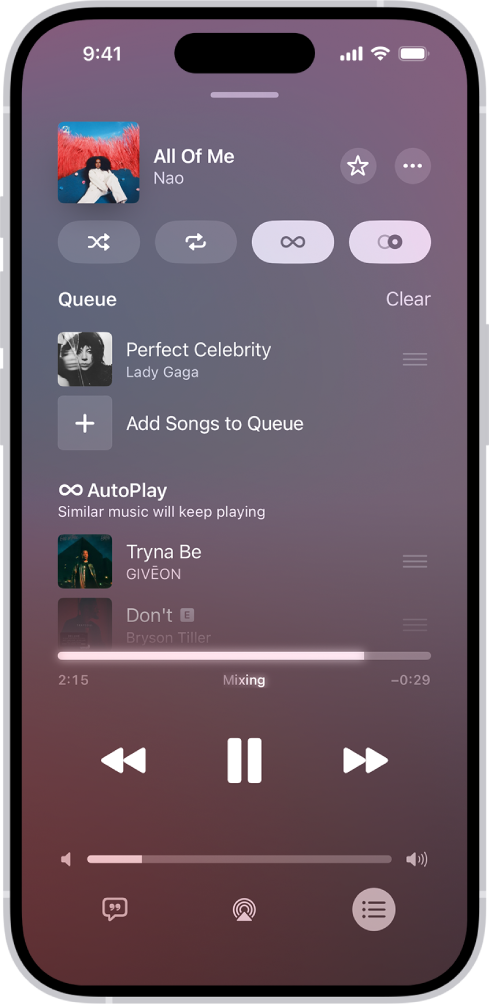
在 iPhone 上前往“音乐” App
 。
。播放歌曲时,轻点迷你播放程序打开“播放中”屏幕。
轻点
 ,然后轻点队列顶部的
,然后轻点队列顶部的  打开“自动连播”。
打开“自动连播”。“自动连播”打开时,按钮会改变颜色。再次轻点该按钮以将其关闭。
【注】在使用 Apple 账户的设备(如 iPhone)上关闭“自动连播”时,“自动连播”会在使用相同 Apple 账户的其他所有设备上关闭。
管理队列
在 iPhone 上前往“音乐” App
 。
。播放歌曲时,轻点迷你播放程序打开“播放中”屏幕。
轻点
 ,然后执行以下任一项操作:
,然后执行以下任一项操作:更改队列中歌曲的顺序:按所需播放顺序拖移歌曲。
将更多歌曲添加到队列:在“队列”版块下方滚动,然后轻点“将歌曲添加到队列”。
从队列中移除歌曲:向左轻扫歌曲,然后轻点“移除”。
查看队列中歌曲的数量:滚动到队列底部。
多首歌曲重复播放时,你会看到多少首歌曲将重复播放。
从队列中移除所有歌曲:轻点队列顶部的“清除”。
【提示】如果你使用 HomePod 流播放音乐,且你的朋友接入了同一个 Wi-Fi 网络,则朋友可以重新排列队列中的项目。若要进一步了解 HomePod 扬声器访问,请参阅《HomePod 使用手册》。
查看最近播放的内容
在 iPhone 上前往“音乐” App
 。
。播放歌曲时,轻点迷你播放程序打开“播放中”屏幕。
轻点
 ,然后向下轻扫来查看播放历史记录。
,然后向下轻扫来查看播放历史记录。若要播放历史记录中的歌曲,请轻点它。若要移除播放历史记录,请轻点“清除”。